EvoTekno.com – Anda pernah melihat streamer Facebook dan YouTube?. Saat streaming mereka menerima donasi atau dalam kata lain ‘sawer’ dari para penggemarnya, sebagai bentuk support antara penggemar dan idolanya.
Nah, platform donasi yang saat ini sedang ramai dikalangan streamer Indonesia yakni salah satunya Saweria.
Karena metode pembayaran yang tersedia cukup mudah yakni menggunakan e-wallet diantaranya seperti OVO, Gopay, Linkaja dan Dana.
Jangan khawatir dengan Saweria, sebab aplikasi tersebut dibawah naungan perusahaan PT. Harta Tahta Sukaria.
Bahkan sering digunakan oleh YouTuber besar seperti Tara Arts, Miawaug, Reza Oktavian, dan masih banyak lagi.
Langkah-langkah
1. Daftar Akun Saweria
Agar dapat menggunakan layanan Saweria Anda harus mempunyai akun. Untuk daftar bisa langsung saja mengunjungi pada halaman ini: [saweria.co/register].
Pendaftarannya cukup mudah, cukup menyediakan:
- Alamat e-mail
- Username, sekaligus digunakan untuk URL akun saweria Anda
- Password
Jika sudah terdaftar, jangan lupa untuk mengingat ketiga form tersebut. Sebab nantinya digunakan untuk login.
2. Atur Profil Saweria
Sebelum digunakan untuk streaming alangkah baiknya, mengatur profil Saweria Anda, agar terlihat profesional. Contohnya bisa Anda cek pada halaman profil Saweria EvoTekno: https://saweria.co/evotekno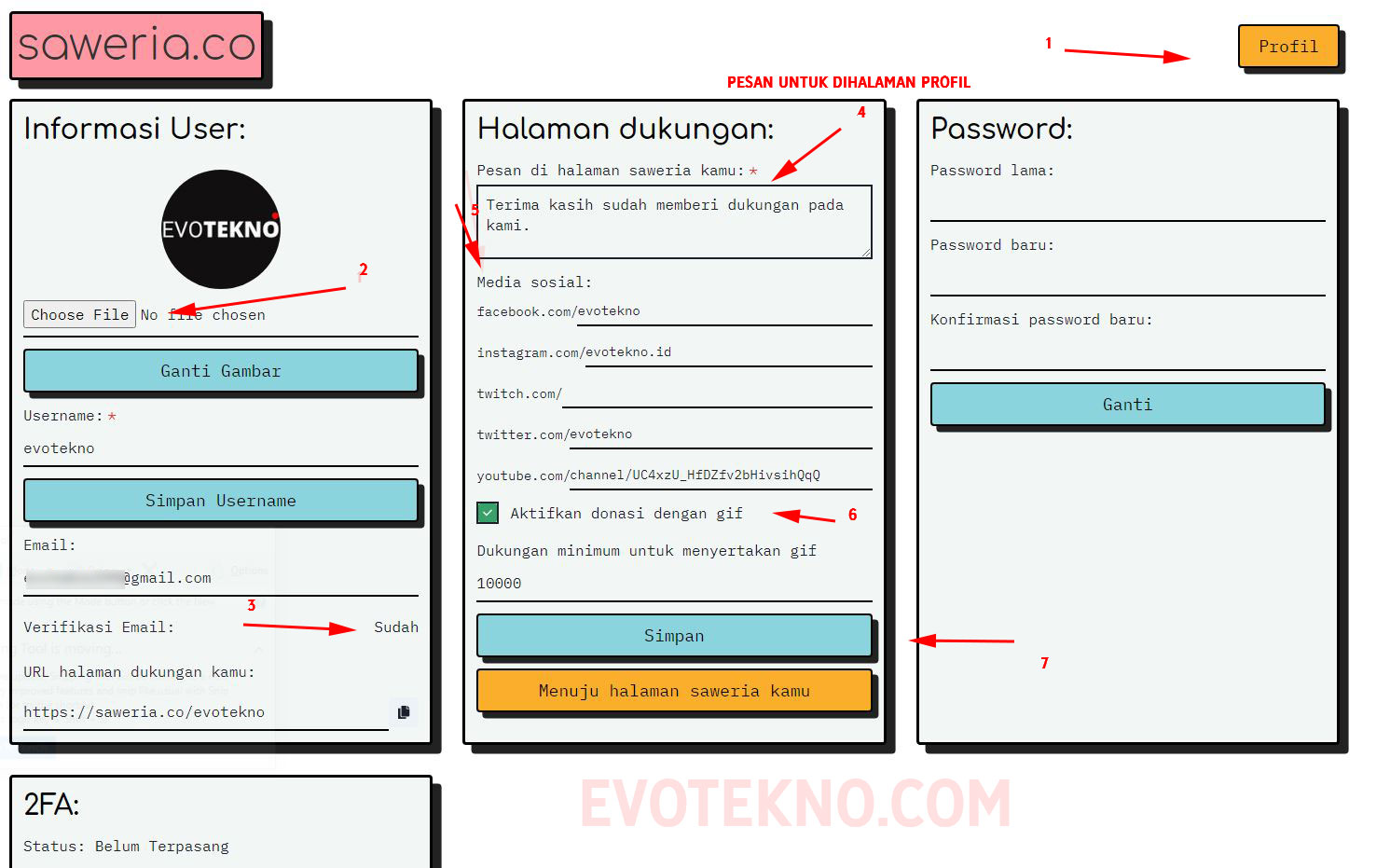
Informasi User
Pertama, dibagian Informasi User, Anda bisa mengubah username dan URL. Namun karna sudah bagus, disini Anda tinggal menambahkan foto profil.
Serta tak kalah pentingnya memverifikasi alamat e-mail. Bilamana Anda lupa kata sandi. Anda bisa gunakan fitur ‘Lupa Password‘, jika alamat e-mail sudah terverifikasi. Caranya klik Verifikasi, kemudian cek e-mail verifikasi dari Saweria.
Halaman Dukungan
Dibagian ini Anda bisa memasukan media sosial yang dimiliki seperti Facebook, Instagram, Twitch dan YouTube Channel. Jika tak punya tinggal kosongkan saja.
Serta Anda bisa menambahkan pesan, untuk di simpan pada halaman profil.
Untuk Gif dan jumlah minimum donasi, saran saya aktifkan saja karna agar donatur dapat memilih gif sendiri dan juga minimal donasi cukup Rp 10.000.
2FA
Jika akun Saweria lebih aman, aktifkan 2FA (Two-Factor Authentication).
Terakhir jika semuanya sudah diatur, klik Simpan.
3. Overlay
Sekarang adalah bagian penting. Disinilah pengaturan untuk notifikasi yang muncul, ketika ada donasi masuk.
Untuk dapat menggunakan notifikasi tersebut, saat ini Saweria hanya kompatibel pada dua aplikasi stream saja, diantaranya OBS Studio dan Streamlab OBS.
Nah untuk streaming kebanyakan streamer sering menggunakan OBS Studio. OBS Studio lebih mudah digunakan, simple dan juga tidak berat. Pada PC dengan spesifikasi kecilpun aplikasi tersebut dapat berjalan dengan baik.
3.1 Alert Dukungan
Saat ada donasi masuk, Alert Dukungan yang bertugas memunculkan notifikasi. Maka dari itu, atur overlay ini dengan baik.
Dibagian atas “Konfigurasi” Anda bisa mengatur Warna Background, Warna Highlight, Warna Teks.
Dibagian tengah ada pengaturan “Template Teks” untuk pesan donasi masuk. Untuk pengaturan ‘Tanpa border’, saya sarankan biarkan tak tercentang. Ketebalan teks saya atur dari 500 ke 700 agar terlihat jelas.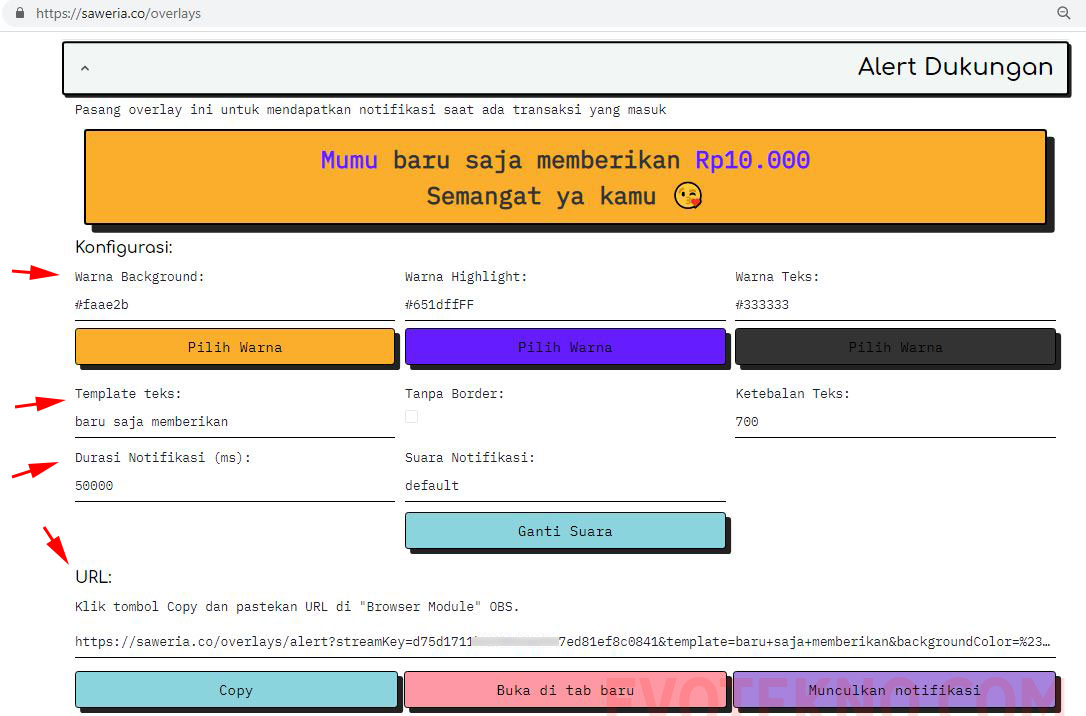
Dibagian bawah, ada “Durasi Notifikasi” (Milidetik) berguna untuk mengatur berapa lama notifikasi tersebut bertahan, 1000 milidetik = 1 detik. Selain itu Anda juga dapat mengganti suara notifikasi, untuk mengubahnya Anda tinggal unggah file suara yang sudah disediakan.
Untuk kegunaan URL, akan saya jelaskan dibagian bawah.
3.2 QR Code
Agar seseorang dapat berdonasi, orang tersebut harus mengunjungi halaman profil Saweria, dengan mengklik URL profil contoh (https://saweria.co/evotekno)
Tetapi selain melaui URL Profil, alternatifnya menggunakan QR Code, disini Anda bisa mengatur warna QR dan juga memberi teks dibagian bawah code ‘Scan pakai Barcode Scanner’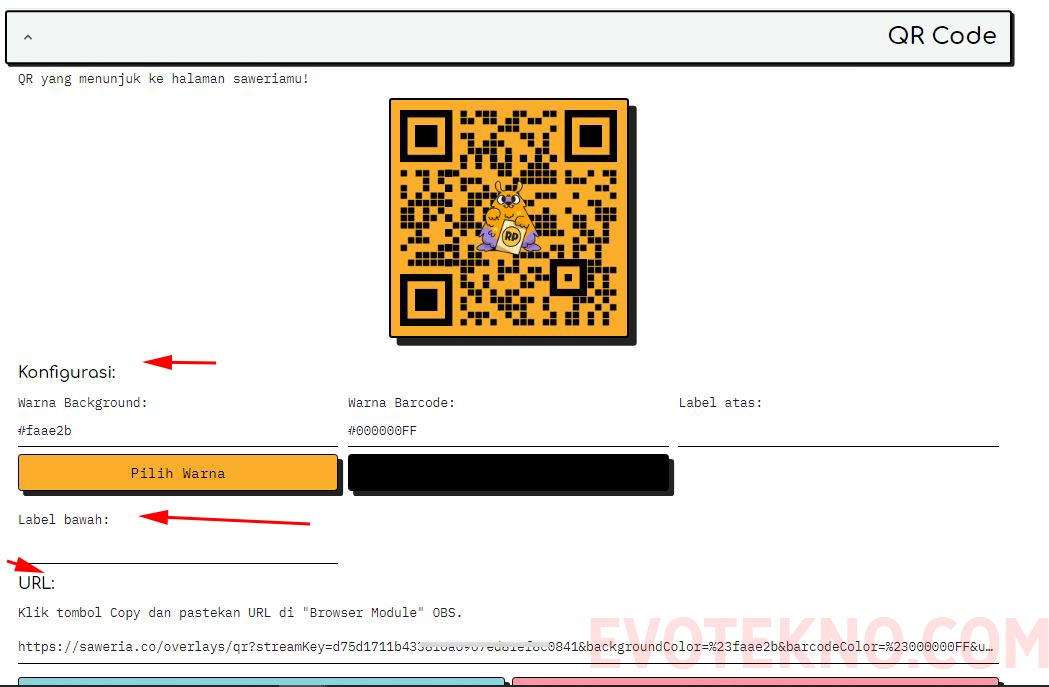
Apakah overlay QR-Code bisa di scan dengan aplikasi e-wallet seperti halnya GoPay, OVO, Dana dan yang lainnya? tidak. Pendukung harus install aplikasi QR Code Scanner yang ada di Play Store dan App Store
Maka dari itu saya menyarankan cukup menggunakan halaman URL profil (Link Saweria) saja, dikarenakan agar tak memenuhi overlay streaming. Orang-orang jarang pakai QR Code, kecuali QRIS (QR Code Indonesia Standar), namun overlay tersebut bukan QRIS.
3.3 Milestone
Yang ketiga adalah milestone atau target donasi yang ingin dicapai. Bagian ini penting, untuk memberitahukan ke penggemar Anda, bahwa Anda memiliki target donasi yang dibutuhkan.
Untuk pengaturannya seperti biasa. Dibagian atas “Konfigurasi”, Anda bisa mengatur warna notifikasi, dibagian tengah ada tebal teks, judul target dan tanggal mulai penargetan. Serta dibagian bawah ada nominal target.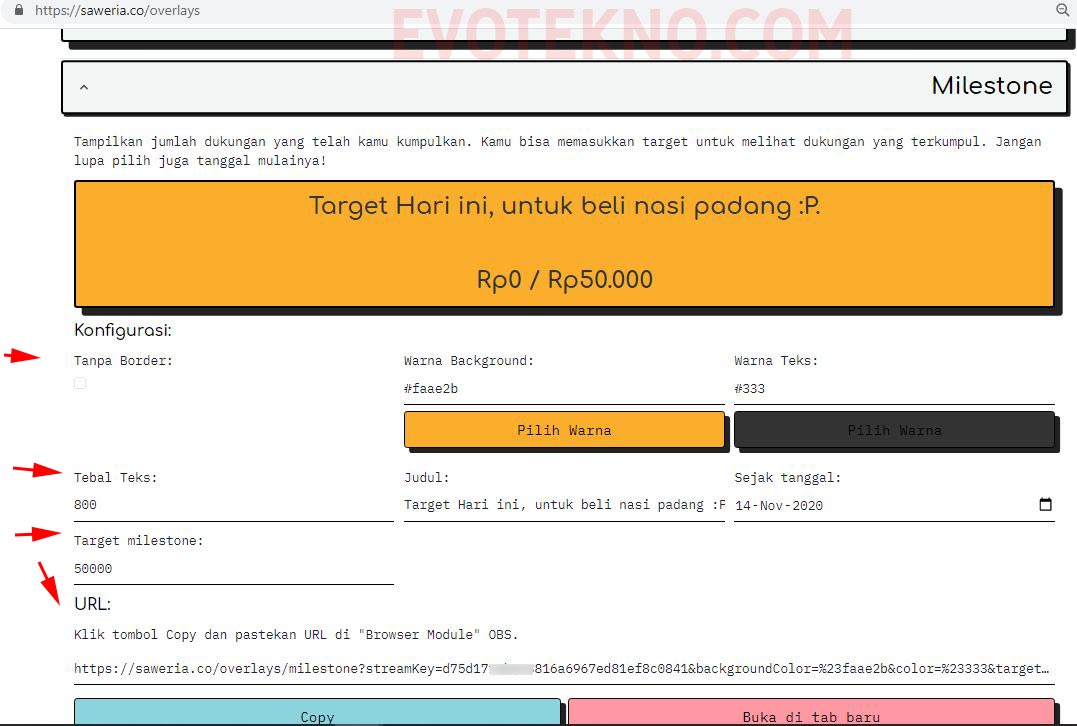
Saran saya perbarui terus pengaturan milestone ini, seperti judul, nonimal dan tanggal mulai. Agar ada ‘interaksi’ dengan penggemar Anda.
3.4 Leaderboard
Leaderboard, overlay ini berguna untuk memperlihatkan donator terbaik. Susunan donator diatur dari paling kecil hingga paling besar. Nonimal donasi paling besar akan bertempatkan diposisi pertama.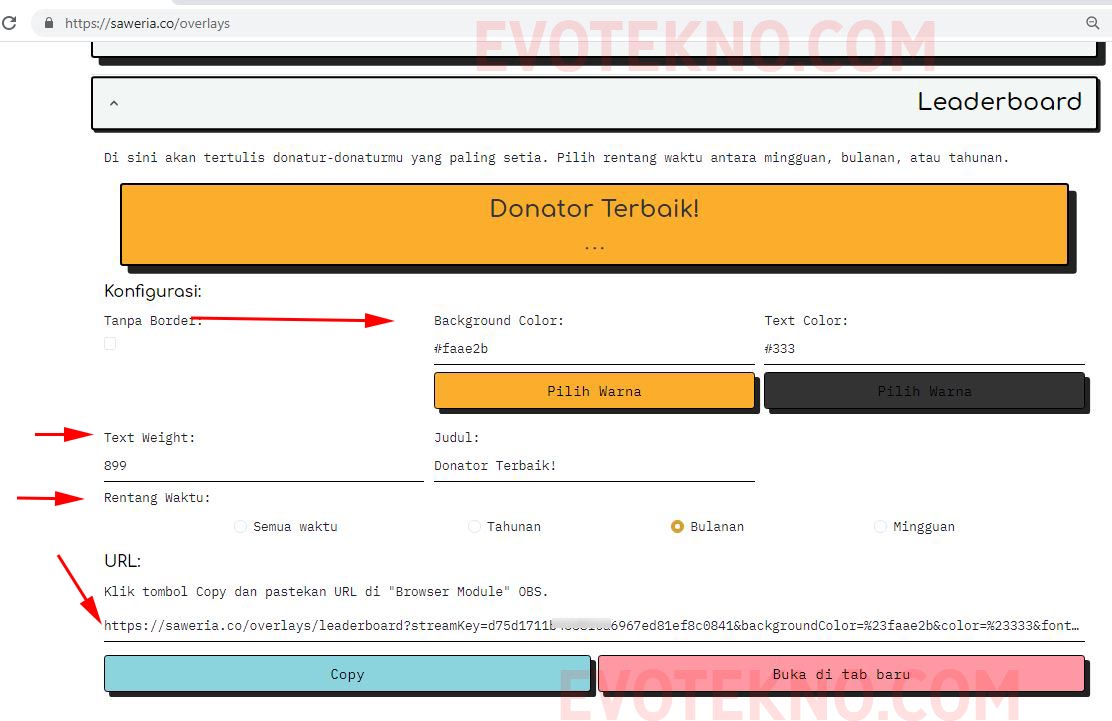
Dibagian atas ada pengaturan Warna Background dan Text. Kemudian dibagian tengah, ada pengaturan kebetalan teks, dan juga judul.
Dibagian bawah tersedia penganturan rentang waktu, yang dimana jika Anda mengatur rentang waktu ‘mingguan’, top donasi terbaik akan di reset setiap minggu.
3.5 Running Text
Terakhir overlay Running Text, berguna untuk memperlihatkan 5 transaksi terakhir. Jadi untuk memperlihatkan 5 donatur terakhir.
Untuk pengaturannya, dibagian atas Anda bisa mengatur ‘Tanpa Jumlah Uang‘, ‘Warna Background’. Dibagian tengah pengaturan untuk ‘Warna Teks’ dan ‘Tebal Teks‘. Serta dibagian bawah ada ‘Tambahan‘ untuk tambahan teks berjalan disamping para donator.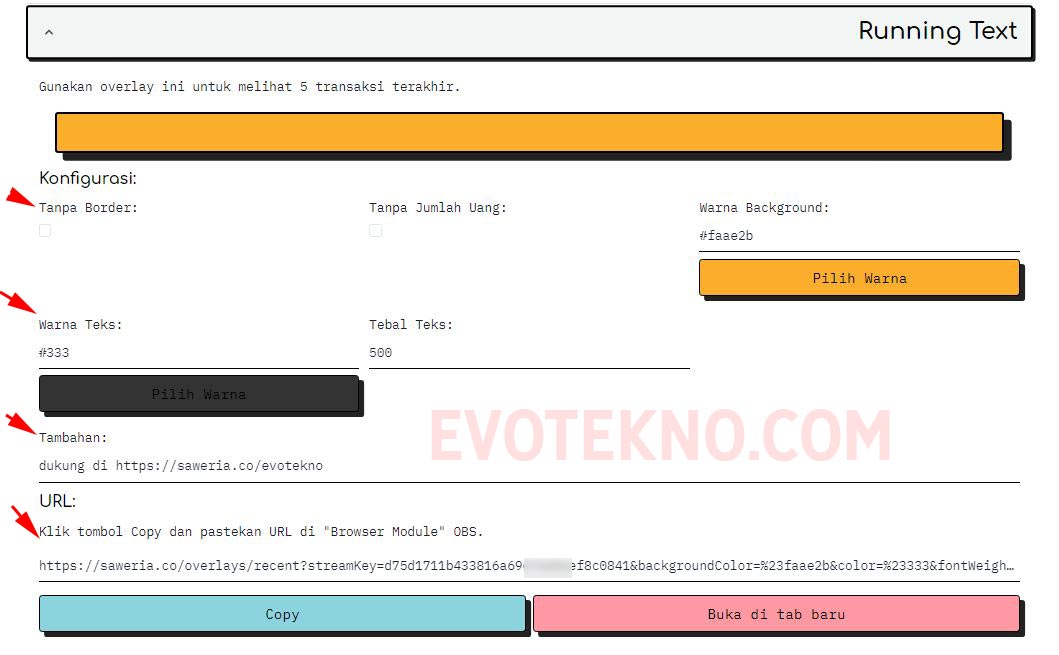
Biarkan ‘Tambahan’ dengan URL profil agar para penggemar tahu link Saweria Anda. Serta centang ‘Tanpa Jumlah Uang’ jangan di isi, biarkan jumlah uang pengirim di pajang, agar pengirim ‘terasa bangga’.
4. Mengatur Overlay Saweria di OBS
Nah, sekarang bagian terakhir dan paling wajib. Jika Anda sudah mengatur pengaturan overlay seperti tutorial diatas. Sekarang waktunya mengatur dan menyimpan ke-5 URL overlay tadi di OBS.
- Buka aplikasi OBS
- Dibagian Source, klik ikon tambah (+). Kemudian pilih Browser
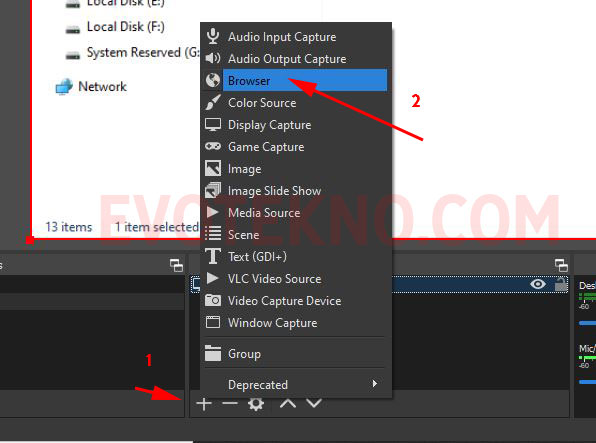
- Dibagian jendela Create/Select Source, berinama untuk setiap masing-masing alert. Klik OK
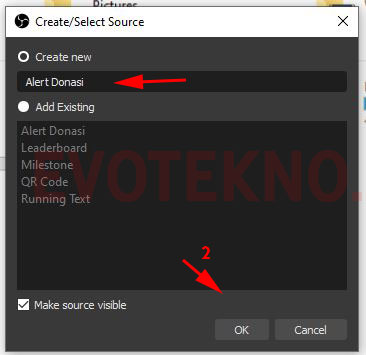
Create Browser Modul OBS - Sekarang dibagian jendela ‘Properties For’, tepatnya bagian URL masukan dengan URL overlays, setelah itu klik OK
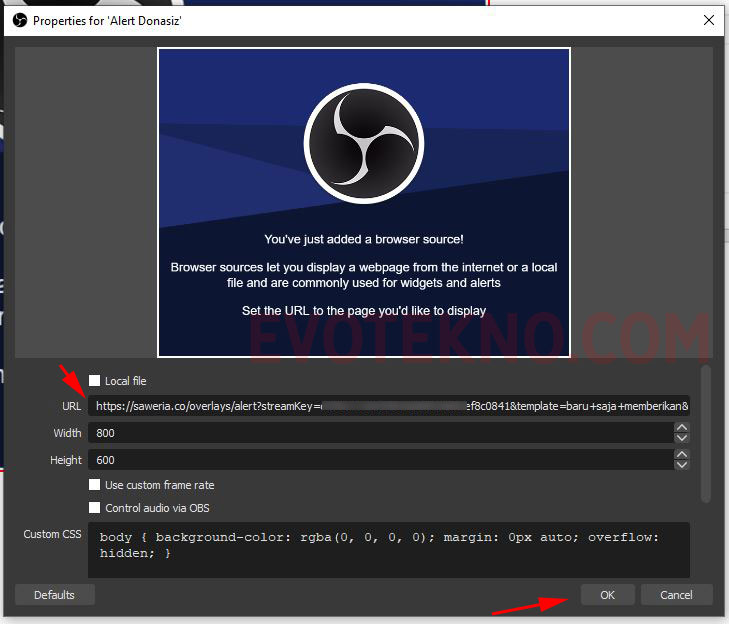
URL Overlay Saweria di OBS - Terakhir Anda tinggal mengatur ukuran notifikasi, dan untuk dapat melihat notifikasi, Anda bisa mengklik ‘Munculkan notifikasi’ yang berada pada halaman ‘Alert Dukungan’, fitur tersebut digunakan untuk test notifikasi.
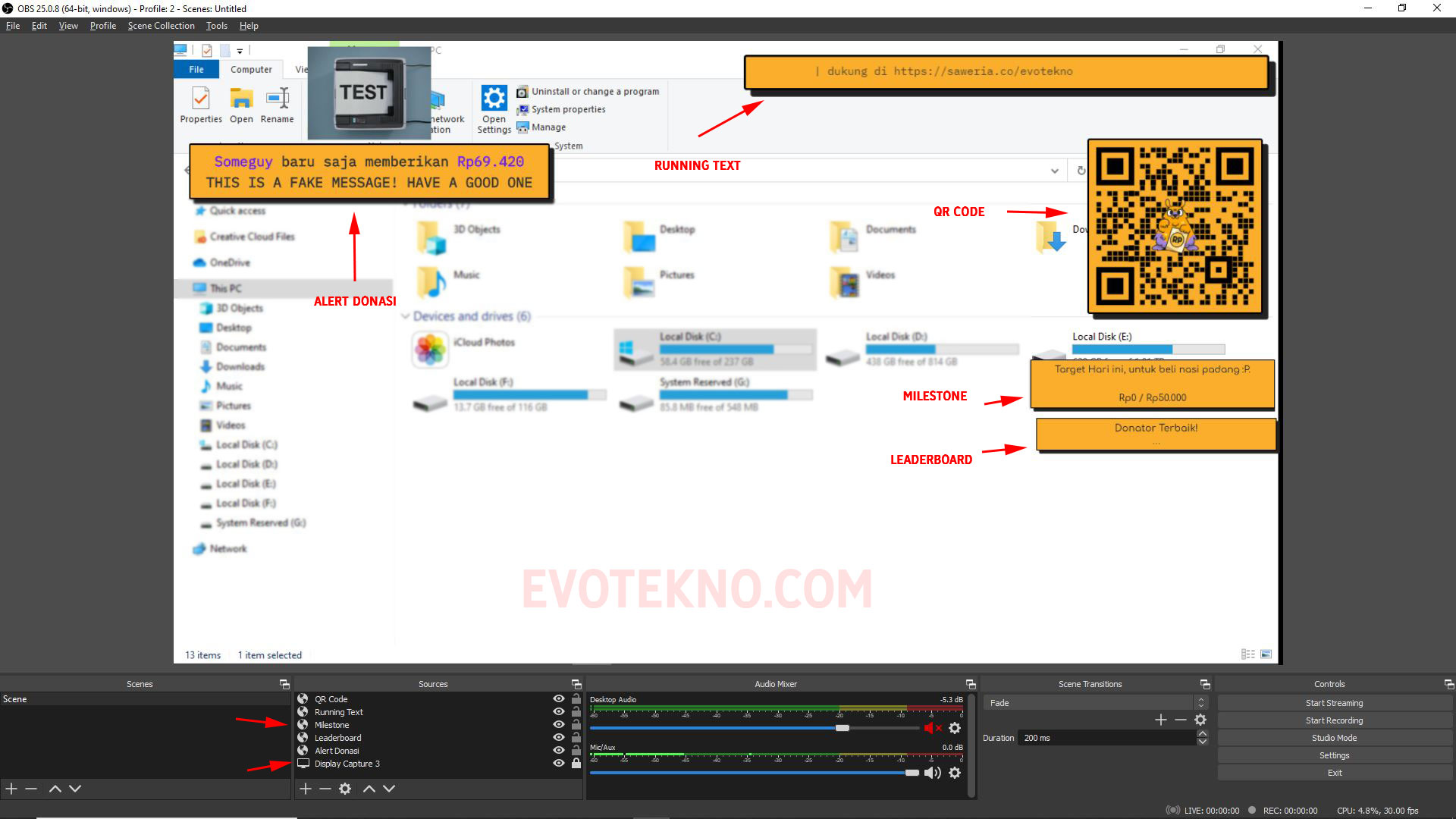
Well, lakukan hal ini sampai kelima URL overlay terpasang. Pastikan juga setiap Source browser overlay saweria, berada paling atas. Agar tidak tertimpa.
Penutup
Setelah semuanya siap, Anda bisa langsung memulainya untuk streaming!. Tentunya Anda bisa menggunakan Saweria tak hanya untuk streaming saja. Banyak influencer atau creator menaruh URL Saweria di bio dan di deskripsi kontennya.
Selain itu, saran pribadi dari saya, agar overlay tak memenuhi tampilan streaming, cukup gunakan 2 hingga 1 saja. Terutama yang paling wajib Alert Dukungan, atau bisa mengikuti komposisi kebanyakan streamer lain:
2 Overlay:
- Alert Donasi
- Milestone
3 Overlay
- Alert Donasi
- Milestone
- Leaderboard
Atau, jika Anda ingin mengaktifkan kelimanya tetapi tak ingin mengganggu penampilan? Aktifkan QR Code dan Running Teks pada waktu-waktu tertentu saja, seperti pada saat intro, sesi ngobrol dan juga penutup.
Itulah tutorial cara mengatur Saweria untuk memulai streaming entah itu di Facebook, YouTube, Nimo, Twitch dan platform streaming lainnya. Jika ada pertanyaan Anda bisa menuliskannya dikolom komentar bawah.



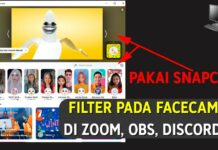
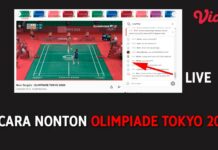











kalo mau pasang di blogger bisa gak yah.. trus kalo bisa gimana caranya bang.
Bisa pak, saya juga pakai, cek saja link ‘Traktir Kami’ yang ada di bawah.
Caranya sih, pertama buat tombol code HTML, bisa cari di Google, kemudian didalam code tersebut simpan link donasi kita.
caranya gmna kak? ada tutornya?
Bisa dapet donate juga gak, walaupun kita gak streaming, misal kita taro link di Twitter apakah bakal bisa di donate orang walaupun kita gak sedang live
Bisa, sangat bisa.
Kalau tak percaya, untuk membuktikannya coba kirim sendiri 10.000 pakai akun lain.